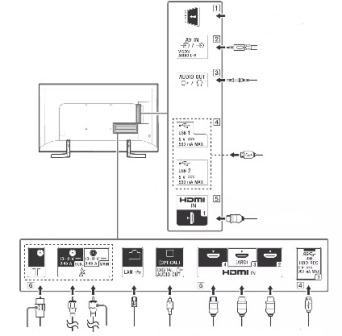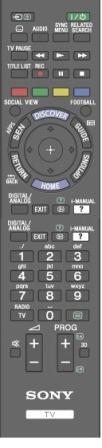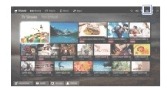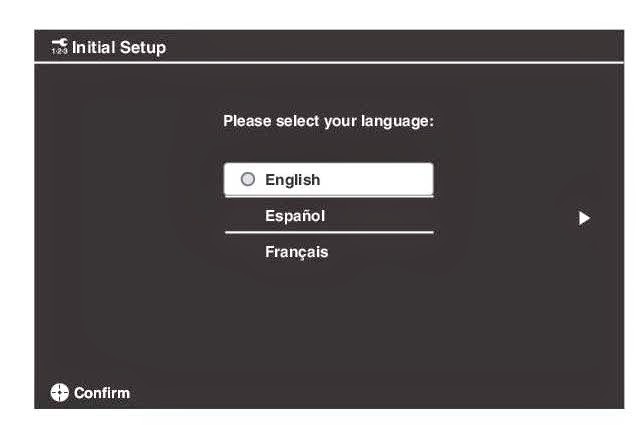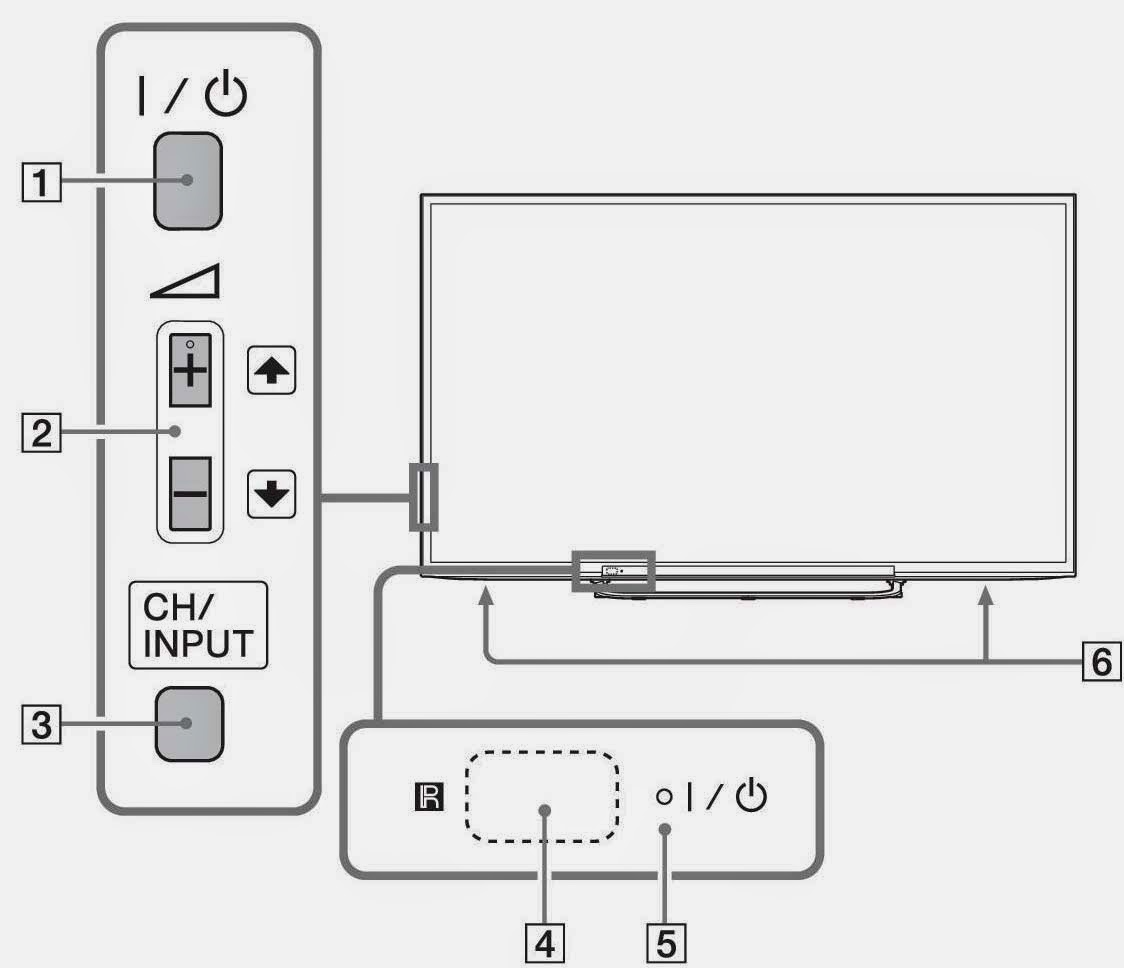Руководство пользователя телевизора SONY Bravia
Руководство пользователя телевизора SONY Bravia

О руководствах
К этому телевизору прилагаются следующие руководства. Сохраните руководства для использования в будущем. Руководство по установке • Установка и настройка ТВ. 


https://rd1.sony.net/help/tv/iusltn1/h_usltn/
Меню настроек могут быть изменены без предварительного уведомления. ВАЖНО — Прочтите лицензию на программное обеспечение для конечного пользователя. Согласитесь перед использованием вашего продукта Sony. Использование вашего продукта означает ваше согласие с Лицензионным соглашением с конечным пользователем. Лицензионное соглашение на программное обеспечение между вами и Sony доступно на сайте Sony. webсайт (https://www.sony.net/tv-software-licenses/) или на экране вашего продукта. Нажмите (Быстрые настройки) на пульте дистанционного управления и выберите [Настройки] → [Система] → [О программе] → [Юридическая информация] → [Лицензионное соглашение с конечным пользователем]. Внимание • Изображения и иллюстрации, используемые в Руководстве по установке и в данном руководстве, предназначены только для справки и могут отличаться от фактического изделия. 75-дюймовый класс имеет 74.5 дюйма (189.3 см) viewПри возможном размере изображения 65-дюймовые модели имеют размер 64.5 дюйма (163.9 см). viewПри возможном размере изображения 55-дюймовые модели имеют размер 54.6 дюйма (138.8 см). viewразмер изображения, а в классе 50 дюймов — 49.5 дюйма (125.7 см) viewвозможный размер изображения (по диагонали) Расположение идентификационной таблички Наклейки с номером модели телевизора и номиналом блока питания расположены на задней панели телевизора.
ВАЖНАЯ ИНФОРМАЦИЯ
Запись владельца Номер модели и серийный номер указаны сбоку и/или сзади телевизора. Запишите эти числа в отведенных ниже местах. Обращайтесь к ним всякий раз, когда вы обращаетесь к своему дилеру Sony по поводу этого телевизора. Название модели __________________ Серийный номер ___________________________ ВАЖНОЕ ПРИМЕЧАНИЕ ДЛЯ МЕКСИКИ Эксплуатация этого оборудования регулируется следующими двумя условиями: (1) возможно, что это оборудование или устройство не будет создавать вредных помех, и (2) это оборудование или устройство должно принимать любые помехи, включая помехи, которые могут вызвать нежелательную работу. Информацию о номере сертификата см. на этикетке упаковки и/или продукте. Примечание. В этом изделии для беспроводных функций используется следующий модуль: Модель: DHUR-SY63 Марка: Wistron NeWeb Корпорация ВНИМАНИЕ! Во избежание поражения электрическим током и оголения лезвий не используйте эту вилку переменного тока с удлинителем, розеткой или другой розеткой, если лезвия не могут быть полностью вставлены. • Используйте телевизор только при напряжении 110–240 В переменного тока (США/Канада: 120 В переменного тока). Внимание • Этот телевизор включает в себя демодулятор QAM, который должен позволить вам принимать незашифрованные программы цифрового кабельного телевидения по подписке поставщика услуг кабельного телевидения. Доступность программ цифрового кабельного телевидения в вашем районе зависит от типа программ и сигнала, предоставляемого вашим поставщиком услуг кабельного телевидения.
Информация по технике безопасности
Уведомление для клиентов в Соединенных Штатах Америки Декларация соответствия поставщика Торговое наименование: SONY Модель: XR-75X90J / XR-75X90CJ / XR-65X90J / XR-65X90CJ / XR-55X90J / XR-55X90CJ / XR-50X90J Ответственная сторона: Sony Electronics Inc. Адрес: 16535 Via Esprillo, San Diego, CA 92127 США Номер телефона: 858-942-2230 Информация, связанная с FCC Это оборудование было протестировано и признано соответствующим ограничениям для цифровых устройств класса B в соответствии с частью 15 правил FCC. Эти ограничения разработаны для обеспечения разумной защиты от вредных помех при установке в жилых помещениях. Это оборудование генерирует, использует и может излучать радиочастотную энергию и, если оно установлено и используется не в соответствии с инструкциями, может создавать вредные помехи для радиосвязи. Однако нет гарантии, что помехи не возникнут при конкретной установке. Если это оборудование действительно создает недопустимые помехи для приема радио или телевидения, что можно определить путем включения и выключения оборудования, пользователю рекомендуется попытаться устранить помехи одним или несколькими из следующих способов:
- Изменить ориентацию или местоположение приемной антенны.
- Увеличьте расстояние между оборудованием и приемником.
- Подключить оборудование к розетке в цепи, отличной от той, к которой подключен приемник.
- Обратитесь за помощью к дилеру или опытному радио / телевизионному технику.
В соответствии с правилами Федеральной комиссии по связи, вас предупреждают, что любые изменения или модификации, прямо не одобренные в данном руководстве, могут лишить вас права на эксплуатацию этого оборудования. Безопасность и нормативные требования Полосы 5 ГГц предназначены только для работы внутри помещений. Уведомление для клиентов в Канаде Это устройство содержит передатчик(и)/приемник(и), не требующие лицензии, которые соответствуют нелицензируемым RSS(ам) Министерства инноваций, науки и экономического развития Канады. Эксплуатация возможна при следующих двух условиях: (1) Это устройство не должно создавать помех. (2) Это устройство должно принимать любые помехи, в том числе помехи, которые могут вызвать нежелательную работу устройства. Чтобы предотвратить радиопомехи лицензированной службе, это устройство предназначено для эксплуатации в помещении и вдали от окон, чтобы обеспечить максимальное экранирование. Оборудование (или его передающая антенна), установленное вне помещений, подлежит лицензированию. Радары высокой мощности распределяются в качестве основных пользователей (т. е. приоритетных пользователей) полос частот 5250–5350 МГц и 5650–5850 МГц, и эти радары могут создавать помехи и/или повреждать устройства LE-LAN. Уведомление для клиентов в Соединенных Штатах Америки и Канаде Это оборудование соответствует ограничениям по радиационному излучению FCC/IC, установленным для неконтролируемой среды, и соответствует рекомендациям FCC по радиочастотному (РЧ) воздействию и RSS-102 правил IC по радиочастотному (РЧ) воздействию. Данное оборудование следует устанавливать и эксплуатировать так, чтобы излучатель находился на расстоянии не менее 20 см от тела человека (исключая конечности: руки, запястья, ступни и лодыжки). Это устройство и его антенна (антенны) не должны располагаться рядом или работать с какой-либо другой антенной или передатчиком, за исключением условий Гранта. Информация о совместимых кронштейнах для настенной установки Используйте следующий кронштейн Sony для настенной установки с вашей моделью телевизора. 
- Отключите все кабели при переноске телевизора.
- Носите телевизор с достаточным количеством людей; Для телевизоров большего размера требуется два или более человека.
- Правильное положение рук при переноске телевизора очень важно для безопасности и предотвращения повреждений.
- Убедитесь, что ваш телевизор имеет соответствующую вентиляцию, см. Документацию по безопасности.
- Для получения наилучшего качества изображения не подвергайте экран воздействию прямого освещения или солнечных лучей.
- Не устанавливайте телевизор в комнате с отражающими материалами стен и пола.
- Не переносите телевизор из холодного места в теплое. Резкие перепады температуры в помещении могут вызвать конденсацию влаги. Это может привести к плохому качеству изображения и / или цвету на телевизоре. В этом случае дайте влаге полностью испариться перед включением телевизора.
Обеспечение безопасности телевизора Sony настоятельно рекомендует принять меры для предотвращения опрокидывания телевизора. Незакрепленные телевизоры могут опрокинуться и привести к материальному ущербу, серьезным телесным повреждениям или даже смерти. Предотвращение опрокидывания телевизора
- Прикрепите телевизор к стене и / или подставке.
- Не позволяйте детям играть или залезать на мебель и телевизоры.
- Не кладите и не вешайте на телевизор предметы.
- Никогда не устанавливайте телевизор на:
- скользкие, неустойчивые и / или неровные поверхности.
- мебель, которую можно легко использовать как ступеньки, например комод.
- Установите телевизор в таком месте, где его нельзя будет тянуть, толкать или опрокидывать.
- Установите телевизор так, чтобы его настольная подставка не выступала из подставки (не входит в комплект). Если настольная подставка выступает из подставки, это может привести к опрокидыванию, падению телевизора и причинению травмы или повреждению телевизора.
- Прокладывайте все шнуры питания переменного тока и соединительные кабели так, чтобы они были недоступны для любопытных детей.
Рекомендуемые меры для защиты телевизора При закреплении телевизора на подставке (не входит в комплект) примите следующие меры.
- Закрепите подставку для телевизора. Убедитесь, что подставка может адекватно выдержать вес телевизора. Используйте две угловые скобы (не входят в комплект), чтобы закрепить подставку. Для каждой угловой скобы используйте соответствующие крепежные детали, чтобы: • Прикрепить одну сторону угловой скобы к стойке стены. • Прикрепите другую сторону к подставке.
- Закрепите телевизор на подставке. Используйте перечисленное ниже дополнительное оборудование (не входит в комплект поставки): • Крепежные винты M6 (вкручены в заднюю крышку телевизора). • Винт или аналогичный предмет (прикрепите его к подставке). • Веревка или цепь (достаточно прочная, чтобы выдержать вес телевизора). Убедитесь, что веревка или цепь не провисают слишком сильно.
Длина крепежного винта M6 различается в зависимости от диаметра троса или цепи. См. Рисунок ниже.
- Прикрепите телевизор к стене с помощью болтов, анкера и цепи (или веревки).
На рисунке ниже показана длина рым-болта M6.
Внимание
- Ваш телевизор поставляется с винтами, прикрепленными к задней части телевизора, в зависимости от модели телевизора. (Они закрепляются в отверстиях для винтов для настенного монтажа.) Обязательно удалите два верхних винта перед тем, как прикрепить телевизор к стене.
- Закрепление телевизора на подставке без закрепления телевизора и подставки на стене обеспечивает минимальную защиту от опрокидывания. Для дополнительной защиты обязательно соблюдайте три рекомендуемые меры.
Впечатления от телевизора BRAVIA® 4K Спасибо, что выбрали Сони! Ваш новый телевизор BRAVIA® открывает дверь в мир 4K TV. Этот документ поможет вам получить максимальную отдачу от вашего телевизора. Пожалуйста, найдите время, чтобы зарегистрировать свой телевизор по адресу: U.S.A.: https://productregistration.sony.com Канада: https://www.sony.ca/registration Четыре шага к просмотру 4K-телевидения Установка, Источник, Звук и Настройка.
- Поставьте Теперь, когда вы сделали лучший выбор в технологии ЖК-телевизоров со светодиодной подсветкой, не забудьте вынуть все аксессуары из упаковки перед установкой телевизора.
- Источник Чтобы насладиться потрясающими деталями вашего телевизора BRAVIA, вам потребуется доступ к программам HD.
- Обновите свой сигнал или источник контента до высокой четкости (4K), обратившись к поставщику услуг HD.
- Оживите потрясающее разрешение своего телевизора Sony 4K Ultra HD с помощью проигрывателя Blu-ray Sony 4K Ultra HD. (Доступность зависит от региона)
- Принимайте эфирные HD-трансляции с помощью антенны HD-качества, подключенной непосредственно к задней панели телевизора. Посещение https://www.antennaweb.org для получения дополнительной информации о выборе и настройке антенны.
- Откройте для себя множество развлечений, которые теперь доступны на плеере Blu-ray Disc ™ сверхвысокого разрешения и другом HD-оборудовании Sony.
- Звук Завершите впечатление высокой четкости с системой объемного звучания BRAVIA Sync ™ или A / V-ресивером от Sony.
- Установка Установите телевизор и подключите источники. Чтобы обеспечить высочайшее качество HD-видео, используйте сверхвысокоскоростные кабели HDMI (мультимедийный интерфейс высокой четкости).
Этот телевизор отображает все входные видеосигналы с разрешением 3840 точек × 2160 строк. Внимание • Подробнее о поддерживаемых форматах см. в разделе «Технические характеристики» данного руководства. • Информацию о поддерживаемых форматах ПК см. в интерактивном справочном руководстве.
Пульт дистанционного управления и телевизор
Рекомендации по ИК-пульту дистанционного управления
- Направьте пульт дистанционного управления прямо на ИК-датчик, расположенный на телевизоре.
- Убедитесь, что никакие предметы не преграждают путь между пультом дистанционного управления и ИК-датчиком на вашем телевизоре.
- Флуоресцентный lamps могут мешать вашему пульту дистанционного управления; попробуйте выключить люминесцентный lamps.
- Если у вас возникли проблемы с пультом дистанционного управления, повторно вставьте или замените батарейки и убедитесь, что они вставлены правильно.
Установка телевизора на стену
Использование дополнительного кронштейна для настенной установки (только SU-WL855) * (не входит в комплект) Для клиентов: В целях защиты продукта и безопасности Sony настоятельно рекомендует, чтобы установка вашего телевизора выполнялась дилерами Sony или лицензированными подрядчиками. Не пытайтесь установить его самостоятельно. Дилерам и подрядчикам Sony: При установке, периодическом техническом обслуживании и осмотре данного изделия уделите особое внимание безопасности. Информация об установке настенного кронштейна Инструкции по установке кронштейна для настенной установки см. В разделе «Информация об установке (кронштейн для настенной установки)» в службе поддержки клиентов Sony. webсайт вашей модели телевизора по следующему адресу. https://www.sony.com/am/support
- Следуйте инструкциям, прилагаемым к кронштейну для настенной установки для вашей модели. Для установки этого телевизора требуется достаточный опыт, особенно для определения прочности стены, способной выдержать вес телевизора.
- Sony не несет ответственности за какой-либо ущерб или травмы, вызванные неправильным обращением или неправильной установкой.
- Длина винта для настенного кронштейна различается в зависимости от толщины настенного кронштейна. См. Рисунок ниже.
- Обязательно храните неиспользуемые винты и настольную подставку в надежном месте, пока вы не будете готовы прикрепить настольную подставку. Храните винты в недоступном для маленьких детей месте.
Внимание • Прочтите прилагаемую документацию по технике безопасности для получения дополнительной информации о безопасности. * Только для ограниченного региона/страны/модели телевизора. Использование дополнительного кронштейна для настенной установки (кроме SU-WL855) (не входит в комплект) В данном руководстве по эксплуатации телевизора представлены только шаги по подготовке телевизора к настенной установке перед его установкой на стену. Ваш телевизор можно закрепить на стене с помощью подходящего настенного кронштейна (не прилагается). Если к телевизору прикреплена настольная подставка, может потребоваться отсоединение настольной подставки от телевизора; см. «Отсоединение настольной подставки от телевизора». Перед подключением кабелей подготовьте телевизор к настенному кронштейну. Из соображений защиты продукта и безопасности Sony настоятельно рекомендует, чтобы монтаж телевизора на стене выполнялся квалифицированными специалистами. Не пытайтесь установить его самостоятельно.
- Следуйте инструкциям, прилагаемым к кронштейну для настенной установки для вашей модели. Для установки этого телевизора требуется достаточный опыт, особенно для определения прочности стены, способной выдержать вес телевизора.
- Винты для установки кронштейна для настенной установки на телевизор не входят в комплект.
- Длина винта для настенного кронштейна различается в зависимости от толщины настенного кронштейна. См. Рисунок ниже.
- См. Схему расположения отверстий для настенного монтажа в следующей таблице.
- Обязательно храните неиспользуемые винты и настольную подставку в надежном месте, пока вы не будете готовы прикрепить настольную подставку. Храните винты в недоступном для маленьких детей месте.
Внимание • Прочтите прилагаемую документацию по технике безопасности для получения дополнительной информации о безопасности. • Для получения более подробной информации посетите службу поддержки клиентов Sony. website.* * Только для ограниченного региона/страны/модели телевизора.
- Выкрутите винты на задней панели телевизора.
- Прикрепите приспособление для настенного монтажа (входит в комплект поставки телевизора) к задней части телевизора (так, чтобы оно было параллельно стене).
- Прикрепите кронштейн для настенной установки (не входит в комплект) с помощью винтов (не входит в комплект).
Внимание • При использовании электрической отвертки установите крутящий момент примерно 1.5 Н·м {15 кгс·см}. • Прикрепляя их к телевизору, обязательно закрепите настенное крепление. Используйте только плоскую отвертку для установки крепления для настенного монтажа. Использование другого инструмента может привести к перетягиванию настенного крепления и повреждению телевизора. Отсоединение настольной подставки от телевизора
- Снимайте по одной стороне настольной подставки. Крепко удерживайте настольную подставку обеими руками, пока другие люди поднимают телевизор.
- Повторите предыдущий шаг и снимите другую сторону настольной подставки.
Внимание
- Для отсоединения настольной подставки требуется не менее трех человек.
- Будьте осторожны, не прилагайте чрезмерных усилий при отсоединении настольной подставки от телевизора, так как это может привести к падению телевизора, что приведет к травме или физическому повреждению телевизора.
- Будьте осторожны при обращении с настольной подставкой, чтобы не повредить телевизор.
- Будьте осторожны, поднимая телевизор, так как настольная подставка отсоединена. Настольная подставка может опрокинуться и причинить травму.
- Снимая настольную подставку с телевизора, будьте осторожны, чтобы не допустить ее падения и повреждения поверхности, на которой установлен телевизор.
- Не снимайте настольную подставку ни по какой причине, кроме установки на телевизор соответствующих аксессуаров.
- Перед включением убедитесь, что телевизор стоит вертикально. Во избежание неравномерной однородности изображения не включайте телевизор ЖК-панелью вниз.
Решение Проблем
Для устранения общих проблем, таких как: черный экран, отсутствие звука, зависшее изображение, телевизор не отвечает или потеряна сеть, выполните следующие действия.
- Перезагрузите телевизор, нажав кнопку питания на пульте дистанционного управления примерно на пять секунд. Телевизор перезагрузится. Если телевизор не восстанавливается, попробуйте отсоединить шнур питания переменного тока, затем нажмите кнопку питания на телевизоре и отпустите ее. Подождите две минуты и подключите шнур питания переменного тока. Или нажмите кнопку питания на телевизоре примерно на 40 секунд, пока телевизор не выключится.
- Обратитесь к меню Help, нажав HELP на пульте дистанционного управления.
- Подключите телевизор к Интернету и выполните обновление программного обеспечения. Sony рекомендует обновлять программное обеспечение телевизора. Обновления программного обеспечения предоставляют новые функции и улучшения производительности.
- Посетите службу поддержки Sony webсайт (информация приведена в конце данного руководства).
- Выполните сброс до заводских настроек.
Когда вы подключаете телевизор к розетке, он может не включаться некоторое время, даже если вы нажмете кнопку питания на пульте дистанционного управления или телевизоре. На инициализацию системы нужно время. Подождите примерно одну минуту, затем снова включите его. Как сбросить телевизор до заводских настроек ПРЕДУПРЕЖДЕНИЕ: Сброс приведет к удалению всех ваших индивидуальных настроек, включая настройку родительского контроля.
- Вы можете сбросить настройки телевизора до заводских, выбрав [Сброс заводских данных]. О том, как выбрать [Сброс заводских данных], см. В интерактивном справочном руководстве.
- Чтобы принудительно сбросить заводские настройки, отключите шнур питания переменного тока. Нажмите и удерживайте кнопку питания на телевизоре, затем подключите шнур питания переменного тока.
- В целях безопасности не забудьте удалить всю личную информацию и информацию об учетной записи перед тем, как выбросить, продать или передать телевизор кому-либо другому: отключив / отменив регистрацию, выполнив выход и отключив все сетевые службы, а также сбросив настройки телевизора к заводским настройкам.
Пульт дистанционного управления не работает. • Замените батарейки. Забыли пароль родительской блокировки. • Введите 4357 в качестве ПИН-кода и введите новый ПИН-код. Ограниченный профиfile пароль забыт. • Выполните принудительный сброс заводских данных.
Характеристики
- 2 — 36 для диапазона сканирования NEXTGEN TV в США
- Когда вводится 4096 × 2160p и для параметра [Широкоэкранный режим] установлено значение [Нормальный], разрешение отображается как 3840 × 2160p. Для отображения 4096 × 2160p установите для параметра [Широкоэкранный режим] значение [Полный 1] или [Полный 2].
- См. Экранное меню, чтобы установить [Формат сигнала HDMI].
- Подробную информацию см. В интерактивном справочном руководстве.
- Только HDMI IN 3 и 4. Для подключения используйте сверхскоростной кабель HDMI.
- Подключите аудиосистему к разъему HDMI IN 3, чтобы направить звук с телевизора на аудиосистему.
- Указанная мощность в режиме ожидания достигается после того, как телевизор завершит необходимые внутренние процессы.
- Когда телевизор подключен к сети, энергопотребление в режиме ожидания увеличится.
Внимание • Доступность дополнительных аксессуаров зависит от страны/региона/модели телевизора/наличия на складе. • Дизайн и технические характеристики могут быть изменены без предварительного уведомления. • При использовании Google Ассистента могут потребоваться подписки на службы и приложения, а также могут применяться дополнительные условия и/или сборы. информация о лицензировании
- Термины HDMI, HDMI High-Definition Multimedia Interface и логотип HDMI являются товарными знаками или зарегистрированными товарными знаками HDMI Licensing Administrator, Inc.
- Dolby, Dolby Vision, Dolby Atmos, Dolby Audio и символ двойной буквы D являются товарными знаками Dolby Laboratories Licensing Corporation. Изготовлено по лицензии Dolby Laboratories. Конфиденциальные неопубликованные работы. Авторские права © 1992-2020 Dolby Laboratories. Все права защищены.
- Gracenote, логотип и логотип Gracenote, логотип «Powered by Gracenote» являются зарегистрированными товарными знаками или товарными знаками Gracenote, Inc. в США и / или других странах.
- Google TV и соответствующие логотипы являются товарными знаками Google LLC.
- Для получения информации о патентах DTS см. http://patents.dts.com. Изготовлено по лицензии DTS, Inc. DTS, Digital Surround и логотип DTS являются зарегистрированными товарными знаками или товарными знаками DTS, Inc. в США и других странах. © 2020 DTS, Inc. ВСЕ ПРАВА ЗАЩИЩЕНЫ.
- Netflix является зарегистрированным товарным знаком Netflix, Inc.
- TUXERA является зарегистрированным товарным знаком Tuxera Inc. в США и других странах.
- Все прочие товарные знаки являются собственностью соответствующих владельцев.
Онлайн-регистрация: Обязательно зарегистрируйте свой телевизор. США https://productregistration.sony.com Канада https://www.sony.ca/registration
https://www.sony.com/tvsupport https://www.sony.ca/support https://esupport.sony.com/ES/LA/
© Sony Corporation, 2021 г. Напечатано в Мексике.
FAQS
Совместимо ли это настенное крепление для телевизора?
Да, повесьте свой телевизор как произведение искусства с помощью сверхтонкого настенного кронштейна SU-WL855 (продается отдельно), доступного для телевизоров класса 55, 65 и 75 дюймов серии X90J.
Этот телевизор работает с Alexa?
Да, с помощью устройства с поддержкой Alexa (продается отдельно) попросите Alexa переключить каналы, отрегулировать громкость и включить или выключить телевизор.
Этот телевизор работает с AirPlay 2?
Да, с Apple AirPlay 2 вы можете передавать изображения, видео или аудио на телевизор прямо с вашего iPhone, iPad или Mac. Смотрите фильмы и передачи из ваших любимых приложений и приложения Apple TV или даже из Safari. Поделитесь своими фотографиями со всеми в комнате.
Вы можете управлять этим телевизором с помощью голоса?
Да, с помощью Google Assistant вы можете использовать свой голос, чтобы легко находить любимые фильмы, шоу и музыку.
Подходит ли этот телевизор для игр?
Да, телевизоры Sony BRAVIA XR поддерживают 4K/120 кадров в секунду, как указано в HDMI 2.1, задержку ввода всего 8.5 мс и эксклюзивные функции для консоли PS5, включая Auto HDR Tone Mapping*.
Что такого особенного в Sony Bravia?
Революционная технология масштабирования в наших новейших телевизорах оживляет все, что вы смотрите, в потрясающем качестве 4K.. Откройте для себя мир приложений, фильмов и музыки с удобством использования благодаря телевизору Sony с операционной системой Android и наслаждайтесь всем этим на наших самых тонких моделях.
Как долго прослужат телевизоры Sony Bravia?
Sony утверждает, что их телевизоры имеют срок службы от от четырех до шести лет при интенсивном, непрерывном использовании. Это означает, что телевизор постоянно работает с максимальными настройками яркости.
В чем разница между Сони и Сони Бравиа?
Bravia (стилизованный под BRAVIA) — торговая марка Sony Visual Products Inc., дочерней компании Sony Corporation., и используется для его телевизионной продукции. Его бэкроним — «Аудио-визуальная интегрированная архитектура с лучшим разрешением».
Сони Бравиа хороший бренд?
Телевизоры Sony, как правило, являются довольно безопасным выбором при поиске лучшего телевизора для ваших нужд.. Они, как правило, имеют отличное качество изображения, несколько дополнительных функций и хорошую точность цветопередачи. Качество их сборки также имеет тенденцию быть лучше среднего.
Sony Bravia — это смарт-телевизор?
Android-телевизоры входят в линейку телевизоров Sony с 2015 года., а Google TV были представлены в 2021 году.
Какой бренд телевизора лучше?
6 лучших телевизионных брендов — лето 2022 г. Reviews
Хисенс. Хисенс U9DG. СМОТРЕТЬ ЦЕНУ. Amazon.com. СМОТРЕТЬ ЦЕНУ. …
ЛГ. LG G2 OLED. СМОТРЕТЬ ЦЕНУ. Amazon.com. …
Samsung. Самсунг S95B OLED. СМОТРЕТЬ ЦЕНУ. Amazon.com. …
Сони. Sony A90J OLED. СМОТРЕТЬ ЦЕНУ. Amazon.com. …
ТКЛ. TCL 6 Series/R646 2021 QLED. СМОТРЕТЬ ЦЕНУ. Amazon.com. …
Визио. Vizio OLED 2020. СМОТРЕТЬ ЦЕНУ. Amazon.com.
Является ли Sony Bravia Android-телевизором?
Смарт-телевизоры Sony Bravia предлагают одни из лучших Android-телевизоров на рынке., но даже на лучших смарт-телевизорах может быть сложно ориентироваться. Android TV предлагает широкий спектр приложений и услуг с огромными библиотеками как бесплатного, так и платного контента, а также игры, социальные сети и богатый набор возможностей умного дома.
Почему телевизор Sony такой дорогой?
Телевизоры Sony имеют тенденцию быть дорогими отчасти потому, что компания предлагает несколько OLED-телевизоров, которые, как правило, стоят дороже, а также потому, что она прекратила выпуск недорогих светодиодных / ЖК-телевизоров..
Что делать, если телевизор включается, но экран черный?
Замените кабель HDMI так как он может иметь короткое замыкание или другой дефект, который вызывает проблему с черным экраном. Отключите телевизор от сети на 5 минут, чтобы попытаться выполнить сброс. Отключение телевизора от сети перезагрузит телевизор и устранит все временные проблемы. Сброс настроек телевизора для решения проблемы.
Является ли Sony Bravia телевизором 4K?
Телевизоры 4K | Попробуйте телевизоры Sony Bravia 4K Ultra HD | Сони ЛБ. Революционная технология масштабирования в наших новейших телевизорах оживляет все, что вы смотрите, в потрясающем качестве 4K.
Почему Сони лучше?
Sony — производитель электроники, который превзошел ожидания многих других электронных компаний, поэтому Sony принесла нам много замечательных изобретений, которые принесли пользу человечеству. Sony продолжает внедрять инновации и оставаться мировым лидером в области надежной электроники благодаря элегантному и эргономичному стилю Sony..
Документы / Ресурсы
 |
СОНИ Бравиа Телевидение [pdf] Руководство пользователя Телевидение Bravia, XR-75X90J, 75X90CJ, 65X90J, 65X90CJ, 55X90J, 55X90CJ, 50X90J |
Рекомендации
11
RU
Описание пульта ДУ
1
«/1
– Дежурный режим
Служит для временного выключения телевизора и его включения из
дежурного режима.
2
AUDIO
В аналоговом режиме: Эта кнопка служит для переключения режима
«Двухканальный звук»(стр. 23).
В цифровом режиме: Эта кнопка служит для выбора языка
аудиовещания (стр. 30).
3
– Субтитры
Эта кнопка служит для вывода на экран субтитров, соответствующих
текущей программе, если канал передает такую информацию (только
в цифровом режиме) (стр. 30).
4
/
– Выбор источника входного сигнала / Удержание текста
• В обычном режиме работы телевизора: Служит для выбора
источника входного сигнала из числа устройств, подключенных к
разъемам телевизора (стр. 18).
• В режиме телетекста (стр. 14): Служит для удержания текущей
страницы.
5
F
/
f
/
G
/
g
/
6
OPTIONS
(стр. 14, 19)
Эта кнопка открывает доступ к различным опциям просмотра и
позволяет выполнять настройки/регулировки в соответствии с
источником сигнала и форматом экрана.
7
HOME
(стр. 21)
Служит для выбора на экран меню «Дом».
8
Цветные кнопки (стр. 14, 15, 16)
9
Цифровые кнопки
• В обычном режиме работы телевизора: Служат для выбора канала.
Для выбора каналов с номерами 10 и выше вторую и третью цифру
следует вводить достаточно быстро.
• В режиме телетекста: Служат для ввода трехзначного номера
нужной страницы.
0
– Избранные (стр. 16)
qa
PROG +/–
/ /
• В обычном режиме работы телевизора: Служит для выбора
следующего (+) или предыдущего (-) канала.
• В режиме телетекста (стр. 14): Служит для выбора следующей (
)
или предыдущей (
) страницы.
qs
– Предыдущий канал
Служит для возврата к предыдущему просматривавшемуся каналу (при
условии, что его просмотр длился более пяти секунд).
qd
%
– Отключение звука
qf
2
+/–
– Громкость
qg
/
– Телетекст (стр. 14)
qh
– RETURN
Служит для возврата к предыдущей странице любого выведенного на
экран меню.
qj
–
GUIDE
(стр. 15)
qk
ANALOG
–
Аналоговый режим (стр. 13)
ql
DIGITAL
–
Цифровой режим (стр. 13)
w;
BRAVIA Sync
(стр. 20)
wa
– Режим экрана (стр. 14)
ws
/ – Информация / Вывод скрытого текста
• В цифровом режиме: Выводит на экран краткую информацию о
просматриваемой в данный момент программе.
• В аналоговом режиме: При каждом нажатии кнопки
/
информация на экране будет меняться в следующей
последовательности: Выводит на экран такую информацию, как
текущий номер канала и формат экрана
t
Время выводится на
экран
t
Информация скрыта.
• В режиме телетекста (стр. 14): Выводит на экран скрытую
информацию (например, ответы телевикторины).
z
На цифровой кнопке 5, а также на кнопках PROG +, AUDIO и
имеются
выпуклые точки. По ним удобно ориентироваться при управлении
телевизором.
GUIDE
010COV.book Page 11 Wednesday, March 26, 2008 2:53 PM
Содержание разделов
Настройка телевизора Сони
Нашей компанией производится настройка телевизора Сони любых
выпусков и модификаций. Выполняется настройка, сортировка аналоговых и цифровых телевизионных
каналов, соединение телевизора Sony с глобальной сетью интернет, подключение различных внешних устройств записи и воспроизведения.
Мы знаем как настроить телевизор Sony.
Для вашего удобства организована
Консультация по настройке телевизоров.
Инструкция к телевизору Sony
Инструкция Sony kd-65xf9005 содержит все необходимые сведения для подключения внешних
источников сигнала. В телевизоре имеются следующие разъёмные соединения:
- CI+— Подключение модуля ограниченного доступа к услугам платного телевидения
- AV IN— Видеомагнитофон/ оборудование для игр/ DVD проигрыватель/ видеокамера/ внешняя приставка
- AUDIO OUT— Наушники/ аудиосистема/ сабвуфер
- USB1/USB2— Цифровая фотокамера (видеокамера)/ USB накопитель
- HDMI— Устройства HDMI
- USB HDD Rec— Цифровая фото (видео) камера/ USB накопитель/ USB жёсткий диск
- HDMI ARC— Акустическая система с устройством HDMI ARC
- DIGITAL AUDIO OUT (Optical)— Аудиосистема с оптическим аудио входом
- LAN— Подключение кабеля маршрутизатора
- SAT— Вход спутниковой антенны
- RF IN— Кабель/ Антенна/ Внешняя приставка
Назначение кнопок пульта для телевизора Sony
Пульт для телевизора Sony предназначен для настройки и
регулировки всех функций. Назначение кнопок пульта дистанционного управления:
- in— выбор подключенного источника
- I— включение и выключение телевизора
- ….— включение и выключение субтитров
- AUDIO— включение режима стерео звука
- SYNC MENU— пульта для телевизора Sony — отображение меню Bravia Sync
- RELATED SEARCH— просмотр интернет во время работы телевизора
- TITLE LIST— воспроизведение списка заголовков
- REC— запись текущей программы
-
SOCIAL VIEW— просмотр телевизора вместе с друзьями из социальных
сетей - FOOTBALL— режим футбол в прямом эфире
- DISCOVER— поиск содержимого
- SEN/APPS— категории приложений меню Дом
- GUIDE— отображение цифрового телегида
- RETURN— возврат к предыдущему меню
- OPTIONS— список удобных функций и ярлыков
- HOME— отображение главного меню телевизора
- DIGITAL AUDIO OUT (Optical)— Аудиосистема с оптическим аудио входом
- DIGITAL/ANALOG— переключение между цифровым и аналоговым режимом
- EXIT— выход из Меню
- ?— отображение информации
- i-MANUAL— вывод на экран руководства пользователя
- 1,…,9— выбор каналов
- TV/RADIO— переключение между режимами тв и радио
- 3D— выбор режима 3D дисплея
- Цветные кнопки— в зависимости от режима, в соответствии с подсказками на экранном меню
На нашем сайте можно скачать
Пульт для телевизора
расположение и обозначение кнопок дистанционного управления, а также инструкцию и Руководство пользователя
Как настроить телевизор Сони
Как настроить телевизор Сони можно узнать из его инструкции.
Любые настройки осуществляются в меню HOME, для чего необходим пульт для
телевизора Sony.
Здесь происходит
изменение параметров изображения: яркости, контрастности, цветности; происходит выбор
между внутренними динамиками и внешней акустической системы; производится
регулировка качества
звука, настройка и сортировка в удобном порядке телевизионных программ, настройка интернет
соединения и скачивание необходимых программ и обновлений.
Настройка телевизора Сони Бравиа на изображение
Настройка телевизора Сони Бравиа на выбор режима изображения в соответствии с предпочтениями, осуществляется последовательным нажатием
на пульте [Установки] / [Изображение] / [Режим изображ.].
Выбор осуществляется из доступных параметров:
-
Яркий— увеличение
контрастности и резкости изображения -
Стандартный— настройка телевизора
Сони Бравиа на стандартное изображение для обычного использования дома - Индивидуальный— сохранение предварительно настроенных предпочитаемых значений
- Кинотеатр 1— воспроизведение фильмов в обстановке, напоминающей кинотеатр
- Кинотеатр 2— воспроизведение фильмов в домашней обстановке
- Спорт— улучшение качества изображения для просмотра спортивных передач
- Игра-стандарт— стандартное изображение, подходящее для игр
- Игра-оригинал— изменение изображения в игре в соответствии с предпочтениями
- Графика— улучшение качества изображения для просмотра графики
- Фото-Яркий— повышение контрастности, четкости и цветового качества фотографий
- Фото-Стандарт— оптимизация качества изображения для просмотра фотографий
- Фото-Оригинал— повышение цветовой температуры фотографий
- Фото-Индивидуал— изменение подробных настроек для просмотра фотографий и хранение предпочитаемых настроек
- Анимация— настройка телевизора Сони Бравиа для оптимального просмотра мультипликационных фильмов
Настройка телевизора Сони на качественный звук
Настройка телевизора Сони на выбор режима звучания в соответствии с предпочтениями, осуществляется последовательным нажатием
[Дом] / [Установки] / [Звук]
. Для выбора доступны следующие параметры:
Выбр. входы — применение пользовательских настроек звука для текущего входа;
Режим звука — стандартный, кино,спорт, музыка, игра, Compressed Audio (улучшение качества низкоскоростного сжатого аудиосигнала).
Ответы на вопросы по телевизорам Sony
Настройка телевизора на каналы
21.11.2020 SONY KDL40WD653 Помогите, пожалуйста, с настройкой бесплатного цифрового ТВ.
К телевизору подключен кабель от общедомовой антенны многоквартирного жилого дома. Возможно ли в данной ситуации установить пакеты бесплатного цифрового ТВ?
Нужно ли дополнительно приобретать ДМВ антенну, чего не хотелось бы?
Настройку кабельных цифровых каналов DVB-C проводил. Телевизор их обнаружил в количестве более 200 шт., среди которых имеются и каналы 1-го и второго мультиплексов (РТРС-1 и РТРС-2).
На экране телевизора отображено только название канала, а в правом нижнем углу экрана надпись: «Канал зашифрован или не может быть декодирован». Что можно сделать в данной ситуации?
Пакеты эфирного телевидения, бесплатно передаваемые от телебашни можно принять на собственную антенну. В пакете цифровых программ операторов кабельного телевидения иногда присутствуют бесплатные каналы,
попробуйте сделать автоматическую настройку каналов DVB-C. Если эти каналы все зашифрованы, необходимо
обратиться к своему провайдеру кабельного телевидения.
02.12.2020 Sony kdl 32wd752 Новый плоский телевизор Сони перестал показывать на даче, пишется, что нет сигнала. Старый телевизор на этой же антенне хорошо показывает. Я решил вернуться к заводским настройкам, но не получается, так как требуется
ввести пин- код родительского контроля, после чего телевизор перестал вообще реагировать, ни одна команда не проходит, снова требует пин-код родительского контроля
Следует перенастроить ваш телевизор. Как снять блокировку описано здесь.
Настройка спутникового телевидения
3.24.2019 sony KLV 32 BX 301 Ресивер lumax DV3215HD телевизор SONY KLV 32 BX 301.Не ловятся каналы: Домашний, Россия 24, и некоторые другие.
Настройка изображения
02.12.2019 Sony KDL 32wd603Как настроить изображение, чтоб убрать чёрные полосы по бокам экрана.
11.27.2019 Sony 49XG9005 Какие кнопки на пульте надо нажимать чтобы поднять яркость
11.24.2019 Сони кд 46w905a Помогите настроить изображение на тв
Для настройки размера изображения предназначена нижняя справа кнопка на ПДУ вашего телевизора. Последовательно нажимая на неё, вы можете выбрать оптимальный режим просмотра.
Телевизор не включается
21.01.2021 Sony 21cfr Здравствуйте, у меня не включается телевизор не с пульта и не с кнопок.Выключаю с сети, затем включаю загорается индикатор синим тут же отключается и горит красным.
Пульты на него не реагируют я даже не могу его включить
с универсального пульта.
Ваш телевизор неисправен и нуждается в ремонте. Исправный аппарат можно включить от кнопок на корпусе, пульт для этого не обязателен.
Не работает пульт управления
2.28.2021 SONY BRAVIA KDL-30W603A Кнопка SEN при нажатии выдает-Недоступно
Кнопка SEN используется в некоторых приложениях на домашней странице. В других меню кнопка не используется.
Телевизор завис, что делать?
2.1.2021 SONY KDL-40WD653 На пульте случайно нажали кнопку NETFLIX. И изображение пропало. Есть только звук и надпись во весь экран- NETFLIX. ни одна кнопка пульта не реагирует. как разблокировать?
Необходимо вынуть вилку из электрической розетки, и через 1 минуту включить телевизор вновь.
Сбой конфигурации при подключении
07.08.2019 Sony KDL-32WD603, провайдер Ростелеком, роутер RT-WiFi_10D8. Произвел настройки СМАРТ TV и при подключении сети на экране появляется надпись «Сбой конфигурации при подключении»
Настройки проходят нормально, в беспроводном варианте я вижу роутер даже из соседней квартиры.
По горячему номеру SONY мне ответили, что якобы Роскомнадзор заблокировал выход с Ростелеком на сайты SONY. В магазине, где я покупал телевизор,
провайдер другой и там он работает нормально.
При настройке появляется строка «Использовать прокси сервер». Скажите, пожалуйста, так-ли это на счёт прокси сервера
или нет.
Современные телевизоры Смарт легко подключаются к сети в автоматическом режиме, без каких-либо дополнительных настроек, необходимо лишь выбрать тип подключения Проводной/Беспроводной,
название своей домашней сети из предлагаемого списка и ввести пароль.
Действительно, блокировки IP адресов по распоряжению Роскомнадзора проводятся в последние месяцы.
Если официальная поддержка производителя заявляет об этом, значит так оно и есть.
Прокси сервер это промежуточный элемент сети, выполняющий роль посредника, на который блокировка не распространяется.
С его помощью можно нормально подключиться к серверу Sony.
Вопросы по телевизорам Sony Smart TV
Вопросы по ОС Андроид
10.23.2020 Sony Bravia KDL-32WD756 Можно ли установить Андроид ТВ, при замене материнской платы, на телевизор на котором (с завода Smart TV) не предусмотрен Андроид ТВ?
Установка операционной системы для телевизора производится на заводе изготовителе и её замена на другую не предусматривается.
Как установить приложения
1.12.2021 Sony KD-43XG7005 Установить приложение HDvideobox (продавец консультант говорил что такая функция есть.
Приложение HD Video Box, как и другие приложения отсутствующие в официальном магазине устанавливают в несколько этапов. Необходимо скачать установочный дистрибутив с сайта разработчика, разархивировать его при необходимости,
переписать на USB носитель в корневую папку. Вставить флешку в телевизор, открыть проводник и загрузить программу в память телевизора. Ярлык программы появится на рабочем столе, среди ярлыков других приложений.
Как подключить Wi-Fi
6.7.2021 Sony Bravia KDL-40HX753 LCD TV хочу подключить Wi-Fi на телевизоре. не могу переключить цифры на буквы на пульте телевизора чтобы ввести пароль от Wi-Fi.
Для активации экранной клавиатуры необходимо нажать ОК на пульте ДУ, после чего ввести пароль Wi-Fi.
07.10.2021 SONY KDL-32RE303 Россия Здравствуйте!
Есть у меня давнее желание общаться с очень пожилой бабушкой по видеосвязи, которая живет на другом конце страны. Бабушка ничего не знает и не понимает в технике, интернета у нее тем более нет и в квартире не проведен.
Мобильник есть, но старый кнопочный начала 2000-х годов.
Узнала, что существуют телевизоры с выходом в интернет (встроенная smart tv).
И потом случайно узнаю, что ей ТВ поменяли год назад, и он оказался без встроенной smart tv (чему была расстроена). И вот буквально на днях узнаю из рассказов знакомых, что существуют приставки к ТВ
с выходом в интернет. Еще и не сразу вспомнила, что для видеозвонков нужно приобретать дополнительно камеру.
Еще больше запуталась.
Помогите разобраться в подборе недорогих моделей приставок к ТВ с камерой либо все по отдельности – но чтобы все было совместимо друг к другу, к модели ТВ и все работало
– и достаточных для совершения видеозвонков по Viber или WhatsApp,
которые можно будет установить на экране ТВ через PlayMarket.
Модель телевизора SONY KDL-32RE303.
Если в квартире отсутствует подключение к интернет, то здесь не поможет никакой Смарт телевизор и никакая приставка.
Самый простой вариант — приобрести пожилому человеку смартфон с подключением к мобильной сети и общаться по whatsapp.
Инструкция по эксплуатации телевизоров SONY BRAVIA
KDL-70R550A
/ 70R520A / 60R550A / 60R520A / 50R550A (IV)
— Запуск. Начальная настройка.
— Использование
пульта дистанционного управления.
— Описание кнопок
пульта.
— Описание элементов управления и
индикаторов телевизора.
I. Во время первоначальной настройки
необходимо выполнить следующие действия:
1.
Установите язык
для экранного меню (OSD).
3.
Выберите тип
использования.
4.
Сканирование
для цифровых и аналоговых каналов.
5.
Установите
текущее время
6.
Установите
настройки сети.
Установите
Автоматическое скачивание программ.
I
Для первоначальной настройки используйте
пульт ДУ.
·
С помощью
автоматической настройки произведите поиск доступных каналов от антенны или
кабеля.
· Включите телевизор.
Рис.1
Оис.2
На экране появится меню «Начальная настройка» (рис.1) — используйте кнопки (рис.2)
для перемещения по пунктам меню.
·
После выбора
нужного пункта меню нажмите кнопку «ОК» .
·
Выберите язык (рис.1).
·
При отмене
«АВТО» настройка каналов производится вручную.
·
Подключите
кабель или антенну к телевизору.
·
Установите
текущую дату и время.
Рис.3
Использование пульта дистанционного
управления
· Установите
батарейки размера ААА (входят в комплект), соблюдая полярность (см. отсек для
батареек) (рис.4).
Рис.4
Рис.5
· Направьте пульт
ДУ на ИК датчик, который находится на экране телевизора. Между пультом и
датчиком не должно быть посторонних
предметов. Люминесцентные лампы могут создавать помехи для пульта ДУ (рис.5).
· Если возникли
проблемы с пультом ДУ, проверьте батарейки и правильно ли вы их вставили.
IV. Описаниение кнопок пульта (Рис. 6):
Рис.6
· «1» «INPUT»- Нажмите её для отображения списка подключенного оборудования и выбора источника входного сигнала. Нажмите несколько раз для переключения между входами.
· «2» «WIDE» (широкий)-настройки режимовз
· «3» «PIC OFF»-Используется для выключения изображения, звук остаётся.
· «4» «Equipment Control»-контроль за оборудованием, подключённым к телевизору с помощью BRAVIA Sync. Синхронизация оборудования.
—

—

—

—

—
(PLAY)- Нажмите для воспроизведения программы с нормальной скоростью.
—

.
· «5» «Colored buttons»-цветные кнопки. Когда цветные кнопки доступны операция «Руководство» появляется на экране.
· «6» «PHOTO FRAME»-нажмите для отображения Photo Frame.
· «7» «SLEEP»-установка продолжительности времени, в течение которого тедлевизор должен работать до выключения (Off/15/30/45/60/90/120). Для отмены таймера отключения нажмите «SLEEP» несколько раз пока не появится на экране надпись «Off».
· «8» «RETURN»- Нажмите, чтобы вернуться к предыдущему экрану или чтобы выйти из режима «МЕНЮ».
· «9» «HOME» — Нажмите для отображения меню «ТВ функции» и «Настройки».
· «10» .«DISPLAY»— Нажмите один раз для отображения баннера канала. Информация о канале будет десмонстрировться несколько секунд. Чтобы выйти из этого режима нажмите эту кнопку.
· «11» «0-9»-выбор канала.
· «12» «
используйте вместе с кнопкой «0-9»
для выбора цифровых каналов. Например,
чтобы ввести 2,1 нажмите

· «13» «MUTING»-отключает звук. Чтобы включить звук нажмите ещё раз эту кнопку или кнопку «VOL +».
· «14» «VOL (2) +/–«-регулировка громкости.
· «15» «POWER»-регулировка громкости.
· «16» «3D except KDL-70/60R520A)»- Нажмите для отображения меню 3D.
· «17» «SYNC MENU»- Нажмите для отображения BRAVIA Sync меню и затем выберите подключенное оборудование HDMI / MHL от Device Selection..
· «18» «SEN»—Позволяет выбирать содержание в интернет сервис «SEN» (Sony Entertainment Network). если«SEN» недоступен, категория «SEN» неотображается.
· «19» «NETFLIX»-нажмите для отображения NETFLIX меню.
·
«20» — движение по пунктам меню.
· «21» «OPTIONS» Нажмите, чтобы отобразить список удобных функций и ярлыки меню. Варианты пунктов меню меняются в зависимости от текущего входа и содержания.
· «22» «CC/SUBTITLE»- Нажмите для переключения доступных настроек.
· «23»
Рмис.6
JUMP»- Нажмите, чтобы переключить внешние входы (рис.6)
· «24» «CH +/–«- Нажмите, чтобы просканировать каналы. Для быстрого сканирования кнопку нажмите и удерживайте.
V.
Описание элементов управления и
индикаторов телевизора. (Рис.7)
Рис.7
·
«1»
(Power)»-нажимайте для включения/выключения телевизора.
«2» р
егулировка, выбор канала. При нажатии CH/ вход выбирается внешний вход
«-Р· «3» CH/INPUT»- Переключение
номеров каналов вверх / вниз.
«4» (IR) Infrared Receiver/ Light sensor»- Принимает ИК-сигнал с
пульта дистанционного управления. Датчик света..
«5» LED»- Загорается красным светом, когда телевизор находится в режиме
ожидания,.
— Загорается зеленым, когда телевизор включен,
— Загорается оранжевым, когда установлен таймер или телевизор находится в Photo Frame Mode
— Загорается зеленым, когда функция «Энергосбережения» установлена в режим Картинка Выкл.
· «6» «Speaker»-выходы
звукового сигнала на акустическую систему.
Корпорация Sony образовалась в Японии, где и находится ее штаб-квартира по сей день, еще в далеком 1946 году.
Sony Corporation производит бытовую и профессиональную технику, игровые приставки и другую продукцию. Более того, Sony является одной из наибольших медийных компаний мира, владеет маркой звукозаписи Sony Music Entertainment, и двумя киностудиями.
Наибольшую популярность компании в мире технологий принесли приставка Playstation, ноутбуки линейки Vaio и уже упомянутая марка звукозаписи Sony Music Entertainment. Ранее флагманскими продуктами корпорации являлись портативные плееры и мобильные телефоны линейки Walkman.
Сегодня речь пойдет о Смарт ТВ Сони и, в частности, о пультах для них.
Содержание
- Как подобрать пульт к телевизору Sony
- Настройки пульта после покупки
- Пульт в телефоне
- Как разобрать пульт
- Чистка устройства
- Коды для пультов дистанционного управления
- Универсальные пульты
- Что делать для разблокировки пульта
- Нужно ли покупать пульт той же фирмы, что и телевизор?
- Есть пульт, который не работает
- Что делать, если старого пульта нет
- У Вас нет пульта, нет инструкции и вы не знаете как называется телевизор
Как подобрать пульт к телевизору Sony
При возникновении ситуации, когда оригинальный пульт Сони перестал работать, а инструкция к устройству не помогает вернуть пульт к жизни, необходимо найти новое подходящее универсальное устройство или установить соответствующий пульт на мобильном устройстве. Необходимо более подробно узнать, как именно выбрать подходящую модель пульта:
- Найти модель пульта, которая будет полностью совместима с серией нужного телевизора.
Маркировка пультов Сони - Рассчитать сумму денег, которая потребуется на покупку нового пульта
- Обратить внимание на производителя либо найти универсальный пульт
- Найти кодировку (коды для универсальных пультов есть ниже в статье), которая поможет в дальнейшем управлении устройством.
- Ознакомиться с функционалом и возможностями нового пульта, изучить его раскладку, оценить удобство
Обращая внимания на все вышеперечисленные нюансы, можно избежать неприятных моментов, когда после покупки устройства телевизор на него не реагирует.
Обычно все сводится к простой замене пульта, однако в таких моментах причина может быть в банальном засорении кнопок и платы мусором и пылью, либо же в неисправности телевизора.
Если выяснилось, что проблема скрыта именно в телевизоре, в большинстве подобных случаев решить проблему поможет обычный сброс до заводских настроек.
Нужно помнить, что также поможет избежать неприятностей при работе с пультом после его включения небольшая пауза, которая поможет предотвратить момент, когда телевизор не отвечает на сигналы пульта из-за присутствующих ошибок.
Настройки пульта после покупки
Корпорация Sony в свое время выпустила дистанционные сенсорные пульты. Такие устройства в разы легче поддаются настройке в отличие от обычных кнопочных пультов, поскольку все задаваемые команды отображаются специальным откликом на дисплее. Вот каким образом осуществляется настройка сенсорного пульта:
- Сделать сброс всех настроек до заводского состояния.
- Перевести устройство в режим поиска кодировки подходящего телевизора.
- Включить телевизор и навести пульт на модуль, который подает сигнал.
- На экране найти сведения, которые касаются устройства, которое подключается.
- Когда настройка будет завершена, сохранить настройки при помощи нужной команды.
Также присутствует вариант как автоматической, так и ручной настройки пульта. Для этого нужно найти и выбрать нужного производителя и серию устройства. В конце настройки также сохраняются все новые параметры и производится тест пульта с помощью разных команд.
Скачать полный мануал по настройке умного пульта для телевизора Сони Бравиа – Quick Start Manual:
Скачать мануал по настройке пульта для телевизора сони
Пульт в телефоне
В случае необходимости, управление всеми телевизорами можно осуществлять со смартфона.
Для того, чтобы сделать это возможным, нужно сначала установить на мобильный телефон специальное приложение, которое легко можно найти на Play Маркет или AppStore.
После этого необходимо найти доступную кодировку, передающуюся с телевизора. Если используется ручная настройка – самостоятельно определяется модель и линейка, серия телевизора.
Разница между пультами на дистанционном управлении и телефонами состоит в том, что последние не нужно сбрасывать до заводских настроек, однако есть и минус – пульт на смартфоне не даст полный доступ ко всем возможностям и функциям.
Скачать пульт для телевизора Сони:
https://play.google.com/store/apps/details?id=com.soniremote.view&hl=ru&gl=US
https://apps.apple.com/ru/app/sonymote-%D0%BF%D1%83%D0%BB%D1%8C%D1%82-sony-bravia-%D1%82%D0%B2/id907119932
Как разобрать пульт
Как показывает практика, обычные пульты могут плохо работать или полностью выходить из строя из-за засорения грязью и пылью. Если такое произошло, нужно правильно очистить пульт и все его компоненты.
Естественно, для того, чтобы прочистить пульт, нужно его перед этим разобрать, сделав это в строго установленном порядке.
Такую процедуру необходимо проводить через определенный промежуток времени в качестве профилактики, так как пульты с сенсорным управлением в корне отличаются от кнопочных, реагируя на каждое касание и отсутствие контакта. Поэтому, для того, чтобы правильно разобрать пульт перед чисткой, необходимо сделать следующие действия:
- Выключить пульт перед чисткой, предотвращая тем самым нарушение его режима работы или отдельных функций
- Достать батарею либо батарейки, которые дают устройству питание
- Открутить все винты, которые расположены на задней панели и которые удерживают всю конструкцию пульта
- Разобрать по порядку все находящиеся внутри модули, кроме блока сенсора
- Осторожно отсоединить клавиши и контакты к ним
- После всех вышеперечисленных мероприятий произвести чистку устройства
- В завершении необходимо собрать пульт обратно в рабочий вид и произвести проверку на телевизоре
Чистка устройства
Подробнее следует остановиться на таком пункте, как непосредственно чистка пульта. Тогда, когда пульт будет полностью в разобранном виде, нужно произвести тщательную очистку всех деталей и корпуса.
При этом нужно использовать материалы, которые не содержат влагу или другую жидкость. Лучшего всего подойдут ватные палочки и влажные салфетки, содержащие в своем составе спирт. Эти средства максимально эффективно помогают в борьбе с пылью и грязью, как показывает практика.
После чистки салфетками пульт необходимо полностью просушить, не оставив влаги внутри.
Только после того, как все детали и элементы пульта станут сухими, можно осуществлять сборку и начинать тест на работоспособность устройства. Что касается внешних деталей, включая сенсор, они нуждаются лишь в чистке салфетками.
Как разобрать и почистить пульт от телевизора Sony – видео инструкция по ремонту :
Коды для пультов дистанционного управления
Как и все устройства для дистанционного управления, пульты компании Сони имеют кодировки, которые нужны для совместной работы с ТВ при сопряжении устройств.
Для того, чтобы выполнить перекодировку пульта, нужно ввести необходимые значения. Делается это вручную или автоматически. В случае, если нужные данные в устройстве отсутствуют, их нужно будет найти самому.
Обычно, такие данные найти можно в определенных местах:
- В некоторых устройствах такие коды могут находиться в инструкции, которая идет в комплекте с устройством
- Также данные для кода могут содержаться в руководстве пользователя той модели телевизора Сони, которая используется
- Необходимую кодировку возможно найти на официальном сайте производителя (https://www.sony.ru/electronics/support/televisions-projectors), в данном случае – Сони.
- Некоторые сервисные центры, в которых проводится ремонт похожего оборудования, располагают информацией об кодировке пультов
- На форумах и различных сайтах с данной тематикой коды могут находиться в открытом доступе для все пользователей
На тех же форумах часто возникаю достаточно интересные вопросы, ответы на кототорые могут помочь в решении проблем с пультом.
Список кодов для фирмы Sony: 0031, 0051, 0061, 0191, 0221, 0611, 0931, 1791, 1981, 2401, 2471, 2331.
Универсальные пульты
Если оригинальный пульт дистанционного управления найти не удалось, остается вариант с приобретением универсального пульта, который будет совместим с большинством фирм и моделей телевизоров.
Такие пульты существенно отличаются от обычных рядом преимуществ:
- Они совместимы с разной техникой. Универсальный пульт может управлять не только одним телевизором, а и плеерами, ТВ-ресиверами. Это возможно благодаря встроенному датчику, который может работать во всех существующих диапазонах частот.
- Такие устройства совместимы с огромным количеством телевизоров. Год выпуска и название фирмы, серия не влияют на совместимость. Поэтому при покупке такого пульта обращать внимание рекомендуется на дизайн, и, конечно же, цену устройства.
- В устройстве находится мощный передатчик, который работает на расстоянии до 20 метров.
- Большинство таких пультов продаются по достаточно низкой цене. А если покупать в интернет-магазинах, цена будет еще ниже.
Универсальный Пульт ДУ для Sony — HUAYU RM-L1275:
Топ-3 лучших универсальных пульта:
- REXANT 38-0011.
- Vivanco UR 2.
- One For All URC 6810 TV Zapper
Но существуют пульты, на которых не предусмотрены специальные кнопки, позволяющие управлять дополнительными функциями, которые предусматривают устройства с поддержкой Smart TV.
К слову, оригинальные пульты в большинстве своем обладают более качественной сборкой, нежели не оригинальные ПДУ.
Что делать для разблокировки пульта
Если пульт фирмы Sony необходимо разблокировать, существует несколько вариантов:
- В одно время зажать клавиши «+» и «Р». После этого ввести несколько одинаковых символов. Это может быть «2222» или «7777». Также стоит попробовать ввести «1234», после чего снова нажать клавишу «+».
- Когда код набран и нажата клавиша «+», светоид на пульте должен гореть постоянно. Если это произошло, необходимо нажать сочетание клавиш «+Volume» и «Menu».
- Третьим шагом будет нажатие одной любой кнопкой на 10 секунд, после чего пульт должен заработать.
Нужно ли покупать пульт той же фирмы, что и телевизор?
Такой вопрос задается достаточно часто, более чем половина клиентов, выбирающих себе новый пульт, спрашивают именно это.
Ведь бытует мнение, что абсолютно все пульты одинаковые и отличаются лишь названием фирмы производителя. И тот факт, что для определенной марки телевизора необходим зачастую пульт той же марки иногда искренне удивляет покупателей.
Да, внутри одной фирмы иногда случается такое, что модели пультов от разных телевизоров могут быть взаимозаменяемы. Но это происходит не всегда, и определить, подходит тот или иной пульт к телевизору может только квалифицированный специалист. Ведь иногда происходит такая ситуация, когда работают почти все функции, кроме некоторых, довольно важных.
Есть пульт, который не работает
Нужно посмотреть на пульт и отыскать маркировку, которая находится на его корпусе. Это название модели данного пульта. Нужно отметить, что телевизор и пульт, который идет к нему в комплекте, всегда будут иметь разные маркировки.
Зачастую, маркировку можно найти на лицевой стороне пульта, иногда под крышкой отсека с батарейками или на задней крышке. Однако, существуют устройства, на которых маркировка отсутствует.
В таком случае работать нужно с маркировкой телевизора. В любом случае, покупая новый пульт, важно взять с собой в магазин пульт нынешний. Это поможет сэкономить как время, так и, что тоже немало важно, финансы. Иногда неработающие пульты представляется возможность починить и восстановить, но это случается не всегда.
Что делать, если не работает пульт и как его починить:
Что делать, если старого пульта нет
В таком случае, лучше всего будет поискать инструкцию к используемому телевизору. Обычно в таких инструкциях находится все нужная информация о пульте, включая изображение. Если же инструкция отсутствует, то в таком случае нужно знать модель телевизора и исходя из этого начинать искать нужный пульт.
У Вас нет пульта, нет инструкции и вы не знаете как называется телевизор
Т.е., к примеру, на телевизоре нет названия выпустившей его фирмы и нет никакой модельной маркировки. Бывает и так. Если у Вас отзывчивые соседи, попробуйте попросить у них, к примеру, телевизионные пульты дистанционного управления, чтобы проверить их на своем аппарате.
Некоторые пульты разных производителей созданы на основе одинаковых микросхем и систем команд и, как следствие, взаимозаменяемы. Если это не помогло, можно попробовать взять универсальный пульт и с помощью автопоиска найти код для управления Вашим устройством.
Если увлекаетесь инвестициями, то рекомендую отличную статью про подсчёт комиссий и расходов на брокерских счетах.






 Длина крепежного винта M6 различается в зависимости от диаметра троса или цепи. См. Рисунок ниже.
Длина крепежного винта M6 различается в зависимости от диаметра троса или цепи. См. Рисунок ниже. 

 На рисунке ниже показана длина рым-болта M6.
На рисунке ниже показана длина рым-болта M6.